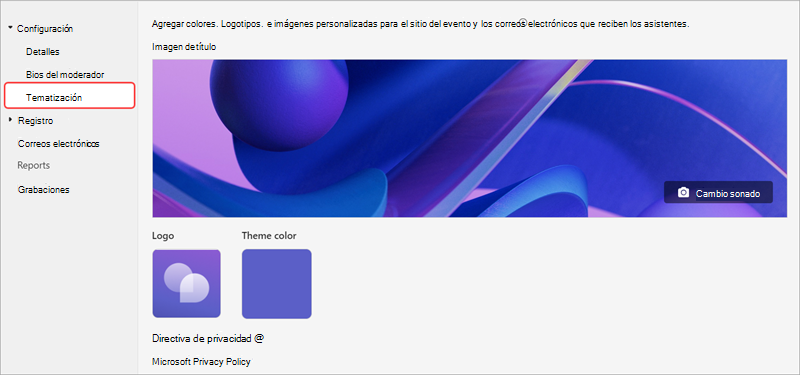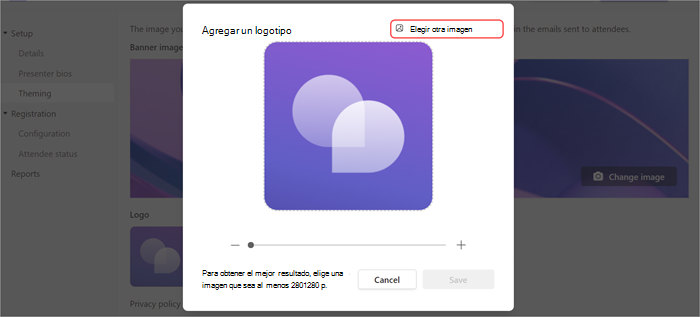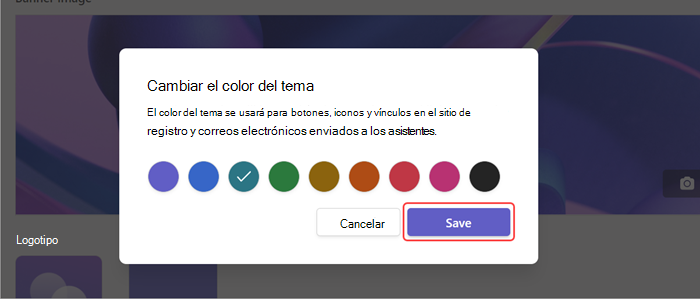Personalizar un seminario web en Microsoft Teams
Temas
Personalice el sitio del evento cargando una imagen de pancarta o un logotipo y eligiendo un tema de color.
Para personalizar el tema del seminario web, abra el seminario web y seleccione Temas en Configuración.
Importante: Las imágenes que cargue para personalizar seminarios web aparecerán en la red CDN disponible públicamente y se usarán en el sitio de registro, así como en los correos electrónicos enviados a los asistentes.
Agregar o cambiar una pancarta
-
En Imagen de pancarta, seleccione Cambiar imagen
-
Seleccione Elegir otra imagen
-
Seleccione el archivo de imagen que desea agregar y seleccione Abrir.
-
Coloque la imagen y, a continuación, seleccione Guardar.
Sugerencia: Para imágenes de banner personalizadas, use una imagen de al menos 920x230px.
Agregar o cambiar un logotipo
-
En Logotipo, selecciona la imagen del logotipo actual (
-
Seleccione Elegir otra imagen
-
Seleccione el archivo de imagen que desea agregar y seleccione Abrir.
-
Coloque la imagen y seleccione Guardar.
Sugerencia: Para imágenes de logotipo personalizadas, use una imagen de al menos 280x280px.
Agregar o cambiar un tema de color
-
En Color del tema, selecciona el color del tema actual (
-
Elija el color en el que quiere que aparezcan los correos electrónicos de los asistentes y los vínculos, botones e iconos del sitio de registro.
-
Selecciona Guardar.
Detalles del moderador
Agregue fotos y bios del moderador para dar más información a los asistentes sobre los moderadores del seminario web.
Importante: El organizador del evento es responsable de respetar la privacidad de los moderadores al agregar sus bios y fotos.
Agregar y editar la biografía de un moderador
Para agregar y editar la biografía de un moderador:
-
Vaya a Configuración > bios del moderador. Si aún no ha agregado un moderador, seleccione Ir a la página de detalles para agregar uno.
-
En la fila de un moderador, seleccione Editar en la columna Bio .
-
Rellene los detalles sobre el moderador y seleccione Guardar.
Editar la foto de un moderador
-
Vaya a Configuración > bios del moderador. Si aún no ha agregado un moderador, seleccione Ir a la página de detalles para agregar uno.
-
En la fila de un moderador, seleccione Editar en la columna Bio .
-
Seleccione su avatar o imagen de perfil actual.
-
Seleccione Editar imagen.
-
Para usar una imagen nueva, seleccione Cargar una imagen
-
Seleccione la imagen que quiera usar y haga clic en Abrir.
-
-
Edite la imagen de la forma en que quiere que aparezca a los demás y seleccione Listo.
-
Selecciona Guardar.